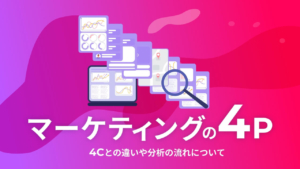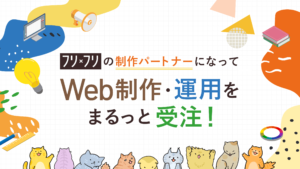目次
GA4(Google Analytics 4)のイベントとは?
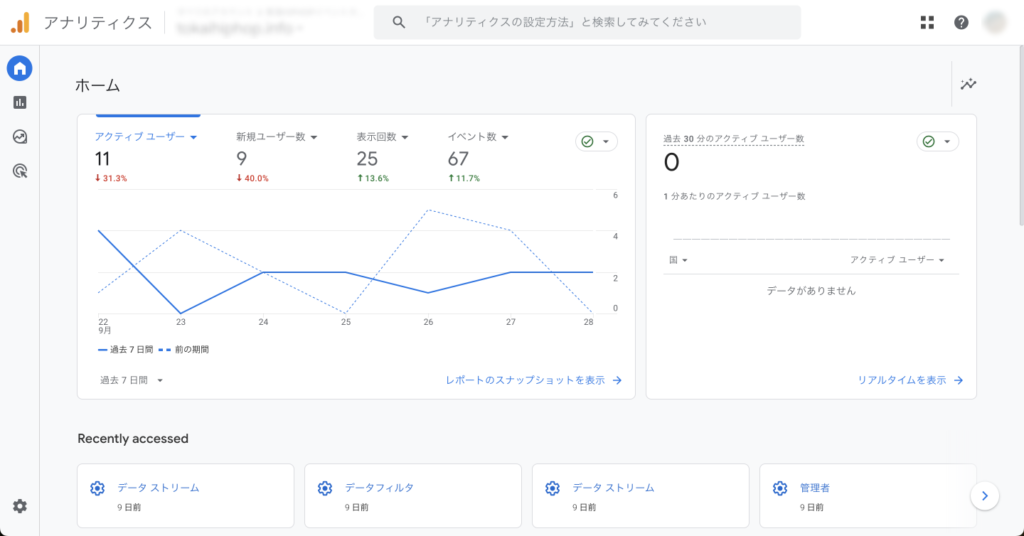
GA4でのイベントとは、アプリやWebサイトにアクセスしたユーザーの行動データを計測する仕組みです。例えば、ユーザーによる以下の行動を計測できます。
- ユーザーが表示したページ
- リンクのクリック数
- 1ページのうちどこまでスクロールされているか
- CVR(購入や契約の成約率)
上記のデータをイベントとして一括で計測・管理できるため、より効率的なWebマーケティングが可能です。
GA4とUAのイベントの違い
UAとは、ユニバーサルアナリティクスのことで従来のGoogleアナリティクスを指しています。GA4とUAのイベントの大きな違いは計測の軸が、セッション軸かユーザー軸かです。
UAはセッション軸でイベントを計測しているため、あまり細かい計測ができません。たとえば、ページビューのイベントの中にも1番までスクロールして見られているときもあれば、すぐに離脱されているケースもあるでしょう。
ページビューの重みとしては全く異なりますが、UAでは2つとも同じ1回分のページビューとして計測されます。GA4の場合は、ユーザー軸の計測のためそれぞれのイベントを細かく分けて計測できます。
UAでは1つのイベントだったページビューも、スクロールや閲覧時間などさらに細分化して計測するため、ユーザーの行動をより正確に把握できる点がGA4の大きな強みです。
GA4でイベントを利用する3つのメリット
GA4でイベントを利用するメリットとして、おもに以下の3つがあげられます。
- Webとアプリを横断して計測できる
- BigQueryと標準連携できる
- 予測機能を使った分析ができる
ここからは、それぞれのメリットについて詳しく解説していきます。メリットを理解することでよりGA4を効果的に利用できるため、初心者の人は特に確認しておきましょう。
1.Webとアプリを横断して計測できる
GA4はWebとアプリを横断して計測できます。従来のUAではWebとアプリは別で計測されていたため、Web内での行動とアプリ内での行動が全くの別人として計測されます。同じユーザーがWebとアプリでどのような行動をとっているかなど、正確な計測ができない点がネックでした。
GA4では、ユーザーがWebとアプリを横断しても同じユーザーとして計測できます。Webとアプリでのユーザーの行動を正確に計測できる点が大きなメリットでしょう。
2.BigQueryと標準連携できる
BigQueryとは、ビッグデータを素早く解析できるGoogleのクラウド側データベースです。
UAでは有料版のみでしかBigQueryを利用できませんでしたが、GA4では標準連携が可能になりました。集計される前のデータから集められるため、より細かい分析ができるメリットもあります。
3.予測機能を使った分析ができる
GA4には予測機能を使用した分析機能が搭載されています。具体的には、以下の内容を予測・分析できるようです。
- 商品を購入するユーザー数
- 売上
- 離脱の可能性
新商品の売上や購入数などを過去に計測したデータをもとに予測できるため、販売前にある程度のシミュレーションができます。あまりにも売上予測が低い商品は再度改良を行うなどの対策ができるため、損失を抑えられる点もメリットです。
GA4のイベントの種類は4つ
GA4のイベントの種類は、主に以下の4つがあげられます。
- 自動収集イベント
- 拡張計測機能イベント
- 推奨イベント
- カスタムイベント
ここからは、それぞれのイベントについて詳しく解説していきます。イベントを利用する際に種類について知っておけば、必要なデータに合わせて適切なイベントを選択できます。GA4を導入する前に確認しておきましょう。
1.自動収集イベント
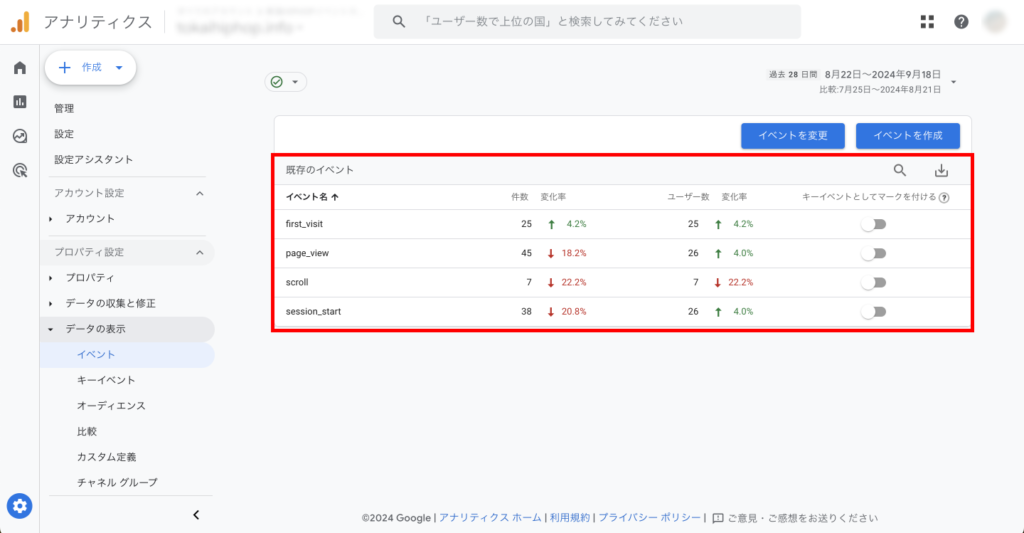
自動収集イベントは、GA4にデフォルトで搭載されているイベントです。そのため、とくに複雑な設定をしなくても自動でデータを収集できます。自動収集イベントの種類の一部を紹介します。
- ページのスクロール
- ページの閲覧数
- アプリ・サイトの訪問回数
- 外部リンクのクリック数
- 初回訪問の数
- 動画の再生時間
自動収集イベントの中でも、細分化した計測が可能なイベントもあるため、より細かいユーザーの行動を把握できる点が大きな魅力です。
たとえば動画の再生時間であれば、視聴時間を4段階にわけて計測可能です。そのため、どのくらい再生されたタイミングで離脱されているのかなど分析できるでしょう。
2.拡張計測機能イベント
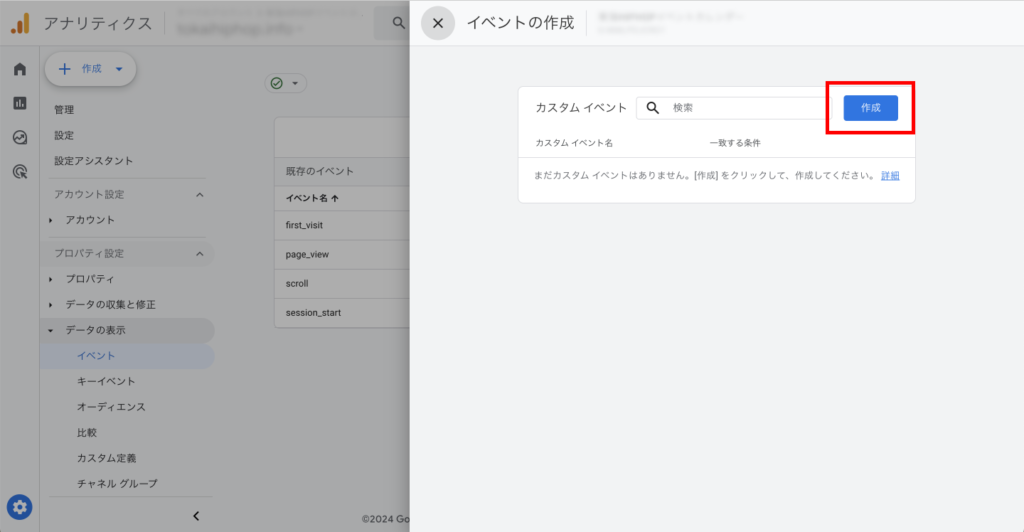
拡張計測機能イベントとは、GA4のオプション機能をつけることによって利用できるイベントです。おもに以下の内容を計測できます。
- 離脱するクリック数
- 問い合わせなどのフォームの操作
- サイト内の検索内容
- ページビュー
- ホワイトペーパーなどのファイルのダウンロード数
拡張計測機能イベントでは、比較的サイト内のサービスや商品を積極的に使用するユーザーの行動を計測できます。とくにホワイトペーパーやサイト内検索を分析すれば、ユーザーが求めている情報やサービスが明確になります。訪問ユーザーの需要が高い商品を把握できれば、CVRの向上にもつながるでしょう。
3.推奨イベント
推奨イベントとは、Googleが利用推奨しているイベントを指しています。現在のGoogleでは、おもに以下の3つのパターンで推奨イベントを公開しています。
- オンライン販売向け
- ゲーム向け
- すべての業種向け
すべての業種向けでは商品の検索数や共有数など、さまざまな業種のマーケティングに利用できる情報を計測できます。
オンライン販売向けでは、カートに商品を追加した回数や購入手続き数などが計測できるため、ECサイト上でのユーザーの行動を具体的に把握できます。
ゲーム向けでは、ユーザのレベル到達度やスコア、ゲーム内での通貨を獲得・使用した回数などを計測できます。ユーザーのレベルが上がるスピードなどを計測することでゲームの難易度などを調整できるため、より多くのユーザーが楽しめるゲーム作りに役立つでしょう。
4.カスタムイベント
カスタムイベントは、上記以外のイベントを計測したい場合に利用します。全て自分で設定する必要があり細かく条件を指定できるため、ページやカウント条件など、より限定的なデータを収集するのに役立ちます。具体的には、以下のようにデータの条件を指定可能です。
- 計測するページの指定
- スクロールの割合
- メニューやアコーディオンのクリック数
GA4の管理画面から指定できるため、特定のページのみのデータが欲しい場合はカスタムイベントを利用しましょう。
GAで使用できる代表的なパラメータ
パラメータとは、計測するイベントに付け加える情報のことです。たとえば、イベントがページビュー(閲覧数)の場合、使用できるパラメータの1つにpage_location(ページのURL)があります。
ページビューのみであれば、サイト全体の閲覧数しか計測できませんが、パラメータによってページのURLも設定すれば、特定のページに絞った閲覧数を計測できます。代表的なパラメータは以下の通りです。必要なときに分かるように、メモしておくことをおすすめします。
| イベント | パラメータ |
| クリック | link_id(リンクのid名) link_classes(リンクのclass名) link_url(リンク先のURL) link_domain(リンク先のドメイン名) outbound(アウトバウンド) |
| ページビュー | page_referrer(前のページのURL) page_location(ページのURL) |
| 動画再生 | video_url(動画のURL) video_provider(動画の提供元) video_duration(動画の長さ) video_current_time(動画の現在時間) video_title(動画のタイトル) |
| サイト内検索 | search_term(検索したキーワード) |
| アプリの更新 | previous_app_version(更新前のアプリのバージョンID) |
| ファイルダウンロード | link_url(リンクのURL) file_name(ファイルの名称) link_text(クリックしたリンクのテキスト) file_extension(ファイルの拡張子) link_classes(リンクのclass名) link_id(リンクのid名) |
参考:[GA4] 自動収集イベント – アナリティクス ヘルプ
GA4の自動収集イベントを設定する方法
GA4の自動収集イベントを設定する方法として、主に以下の3つがあげられます。
- 管理画面からデータストリームを開く
- ウェブストリームを確認する
- 計測したいイベントを選ぶ
ここからは、それぞれの方法について詳しくご紹介していきます。自動収集イベントを活用して効率よくデータを計測しましょう。
1.管理画面からデータストリームを開く
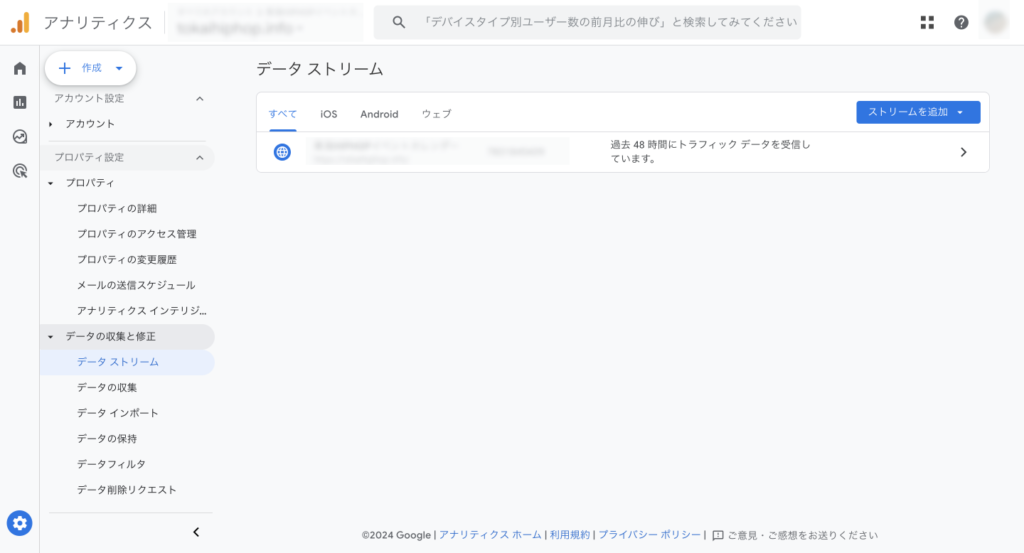
GA4の管理画面にある歯車マークから管理画面へと移動します。画面右側のプロパティの欄から「データストリーム」を開きましょう。データストリームとは、GA4で計測できるように設定されたWebサイトやアプリを指します。
データストリームは、計測したいサイトやアプリのURLと名前を設定すれば作成できるため、イベント設定の前にデータストリームの作成をしておきましょう。今回は、Webサイトの計測をすると仮定しウェブストリームから選びます。
2.ウェブストリームを確認する
ウェブストリームを開くと一覧が表示されるため、イベントを設定したいウェブストリームを選択しましょう。
3.計測したいイベントを選ぶ
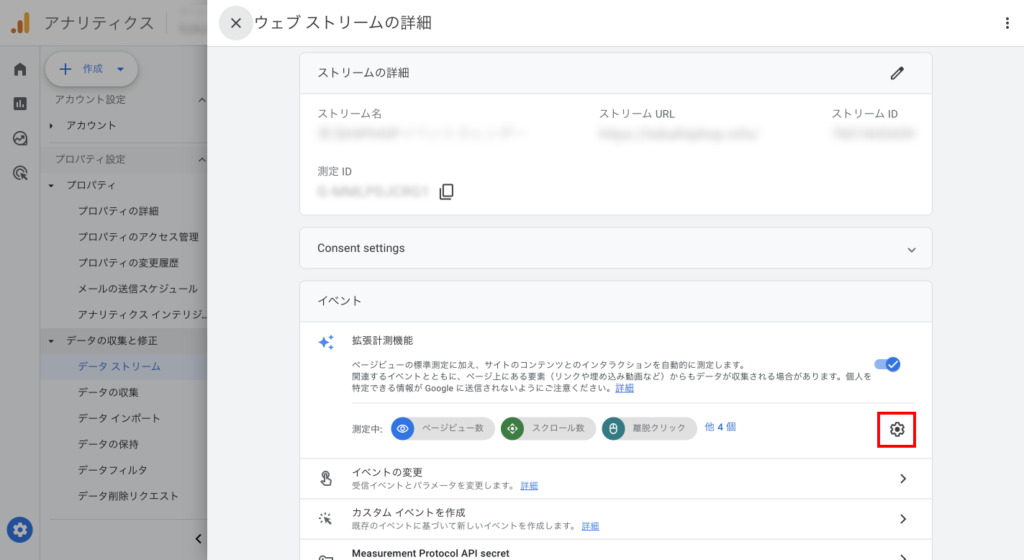
ウェブストリームを選択すると、現在計測中のイベントが表示されます。歯車マークをクリックすると拡張計測機能が一覧となって表示されるため、計測したいイベントの計測を有効にしましょう。
それぞれのイベント名の右側に有効ボタンがあるため、青くチェックがついていれば計測開始されています。なお、ページビュー数のイベントはオフにすることができません。
GA4の推奨イベント・カスタムイベントを設定する方法
GA4の推奨イベントやカスタムイベントを設定する方法は以下の4つのステップがあげられます。
- 管理画面からデータストリームを開く
- ウェブストリームを選択する
- イベントを作成する
- イベントの条件を指定する
ここからは、それぞれのステップについて詳しく解説します。特にカスタムイベントの条件はきちんと設定しなければ正しいデータが計測できないため、やり方を確認しておきましょう。
1.管理画面からデータストリームを開く
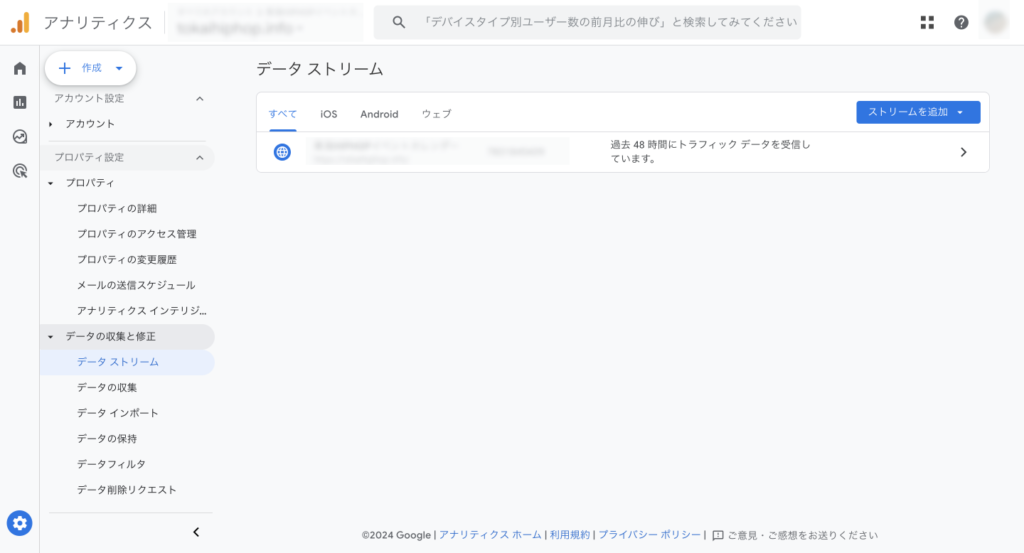
GA4の管理画面にある歯車マークから管理画面へと移動します。画面右側のプロパティの欄から「データストリーム」を開きましょう。
2.データストリームを選択する
自動収集イベントを設定するときと同じように、イベントを設定したいデータストリームを選択しましょう。今回もWebサイトを計測すると仮定しウェブストリームをから選択します。ここまでは、自動収集イベントの設定方法と同じです。
3.イベントを作成する
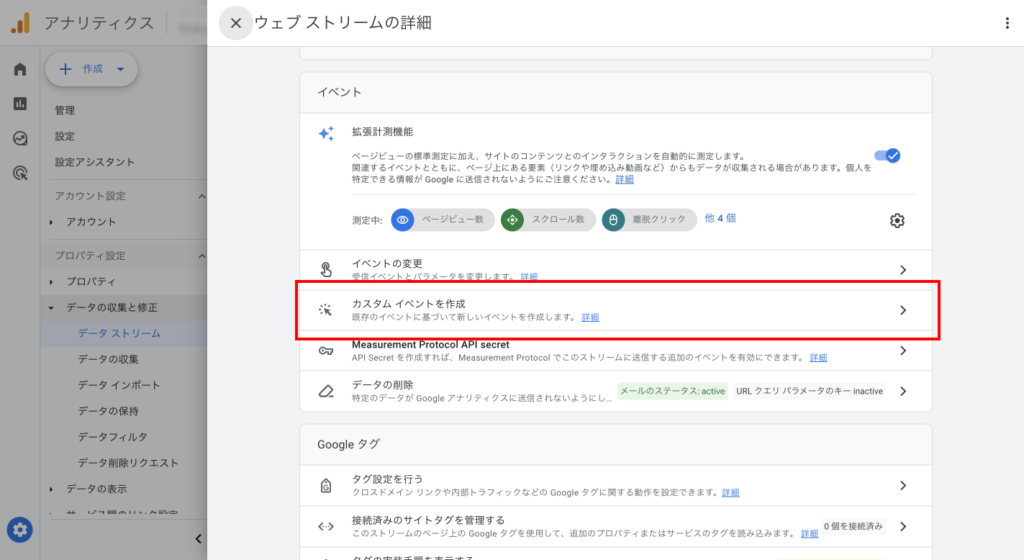
ウェブストリームを選択すると、ウェブストリームの詳細が表示され、ストリームの詳細とイベントの2つの欄にわかれています。イベント欄の中にある「カスタムイベントを作成」をクリックしましょう。するとイベント作成画面が表示されているため、青い作成ボタンをクリックします。
4.イベントの条件を指定する
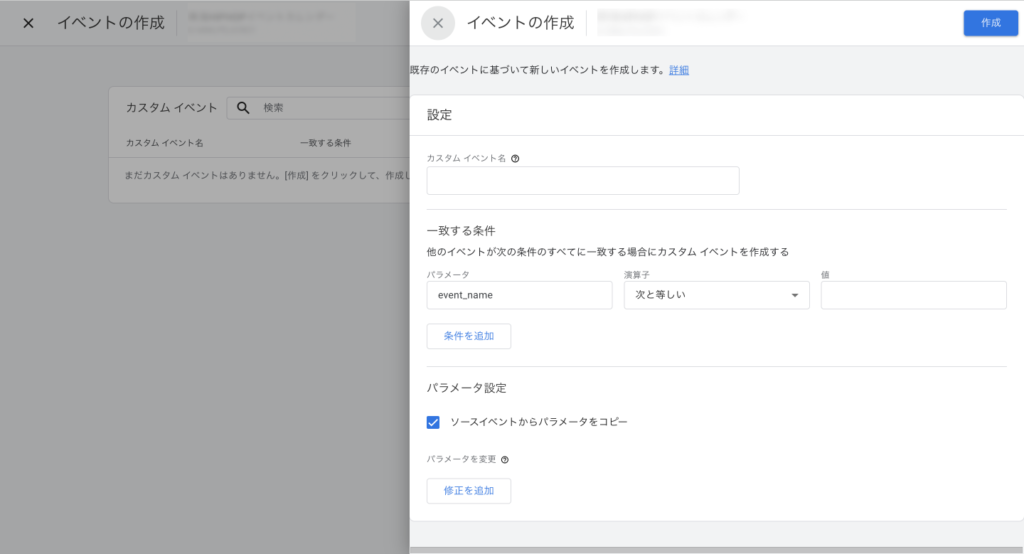
具体的なイベントの条件を指定します。ここでは、問い合わせフォームのページビューを計測すると仮定して条件を指定してみましょう。まず条件を指定するのに必要な情報は以下の通りです。
- カスタムイベント名(任意でつけるイベント名)
- パラメータ(イベントに加える条件に必要な情報)
- 演算子(値との関係)
- 値(具体的な条件)
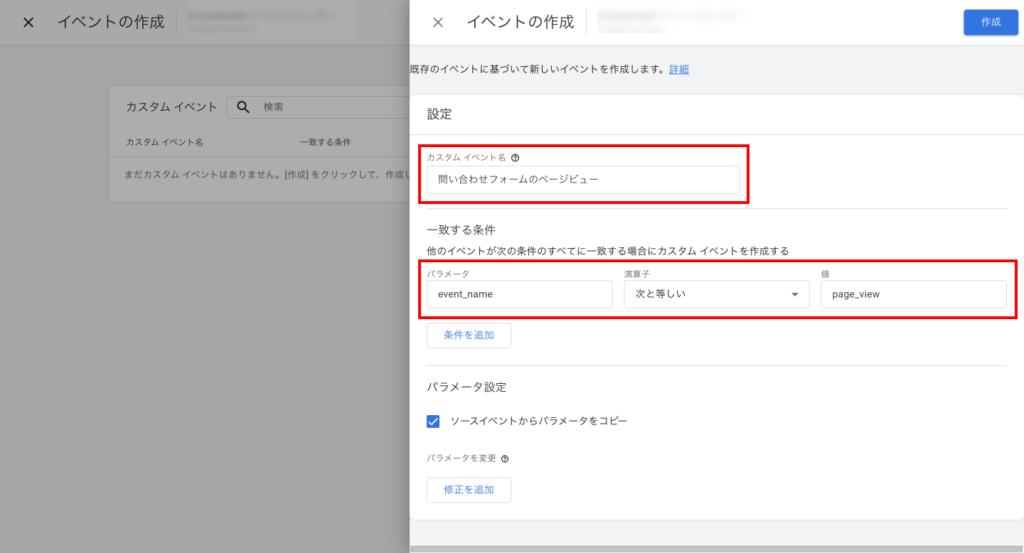
設定は以下のように行います。
- カスタムイベント名:問い合わせフォームのページビュー
- パラメータ:event_name
- 演算子:次と等しい
- 値:page_view
1つ目の条件で、パラメータはevent_name(問い合わせフォーム)であることを指しています。値はページビューで、演算子によってパラメータと値は等しい関係にあることを条件として設定しました。
しかし、現在のパラメータは任意に設定した名前であるため、具体的にどこのページを計測するのか設定されていません。そこで、もう1つの条件を設定しページの指定を行います。
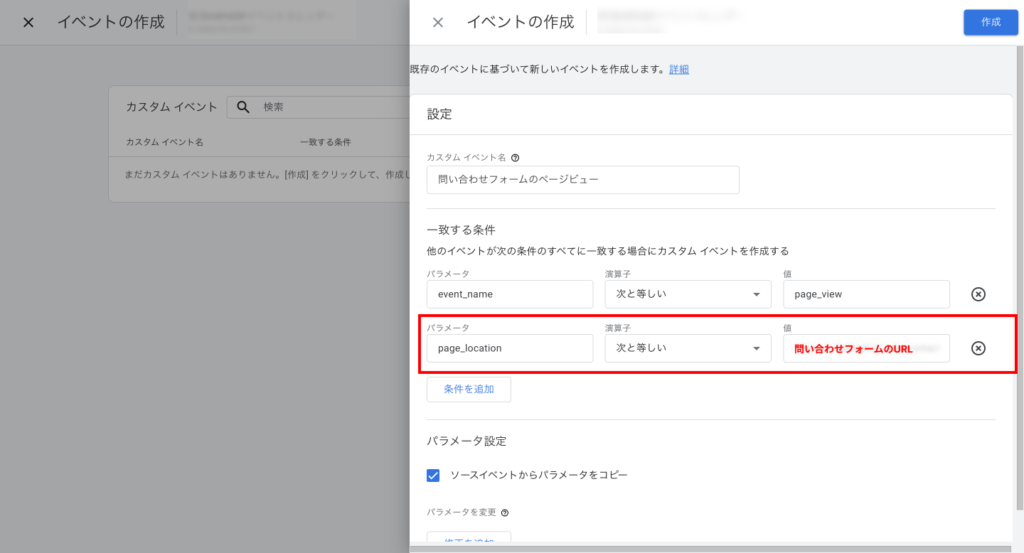
- パラメータ:page_location
- 演算子:次と等しい(含む)
- 値:問い合わせフォームのURL
2つ目のパラメータで、page_location(計測したいページのURL)は、値(問い合わせフォームのURL)と同じであることを条件として指定しています。この2つの条件で、問い合わせフォームのページビュー(閲覧数)に限定したイベントの計測が可能です。
GA4のイベントが計測されているかを確認する方法
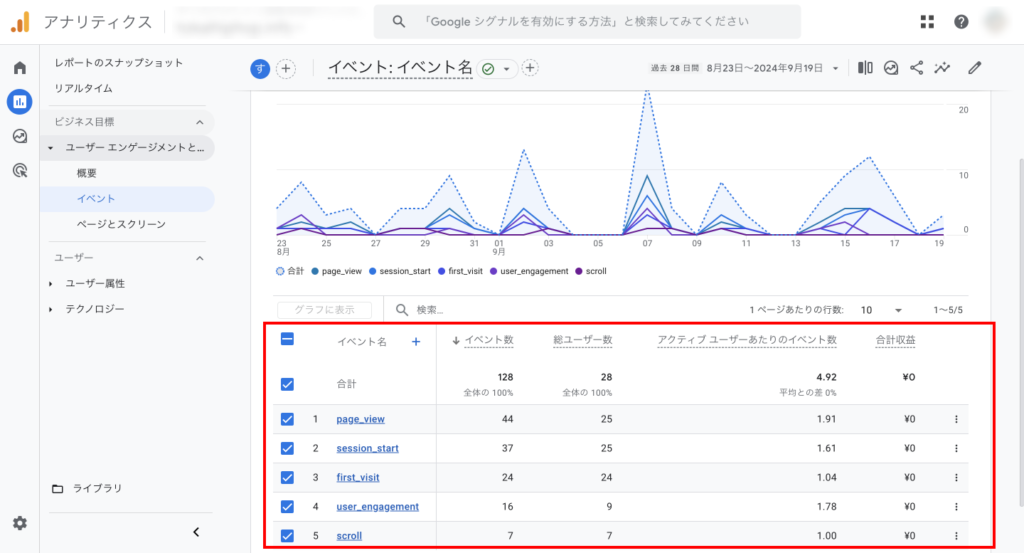
GA4のイベントが計測されているか確認するには、左側にあるメニューの「レポート」から「ユーザー エンゲージメントとユーザー維持」を開き「イベント」を選択することで確認できます。設定したイベントそれぞれの計測回数やイベントが実施された回数などを細かく確認できます。
しかし、カスタムイベントで設定したイベントパラメータはレポートでは確認できません。そのため、レポートの下にある「探索」を開いて確認しましょう。探索にはフィルタ機能も搭載されているため、必要な情報をすぐに収集できます。
GA4のイベントが反映されないときの3つのチェックポイント
GA4のイベントが反映されない場合、以下の3つのポイントから確認することをおすすめします。
- タグの設定
- 反映までの時間
- 除外設定
ここからは、それぞれのチェックポイントについて詳しく解説していきます。設定してもミスや時間によっては反映されず、データを計測する時期が遅れてしまいます。そのため、設定後はきちんと反映されているか確認し、反映されていなければ3つのポイントを確認しましょう。
チェックポイント1. タグの設定
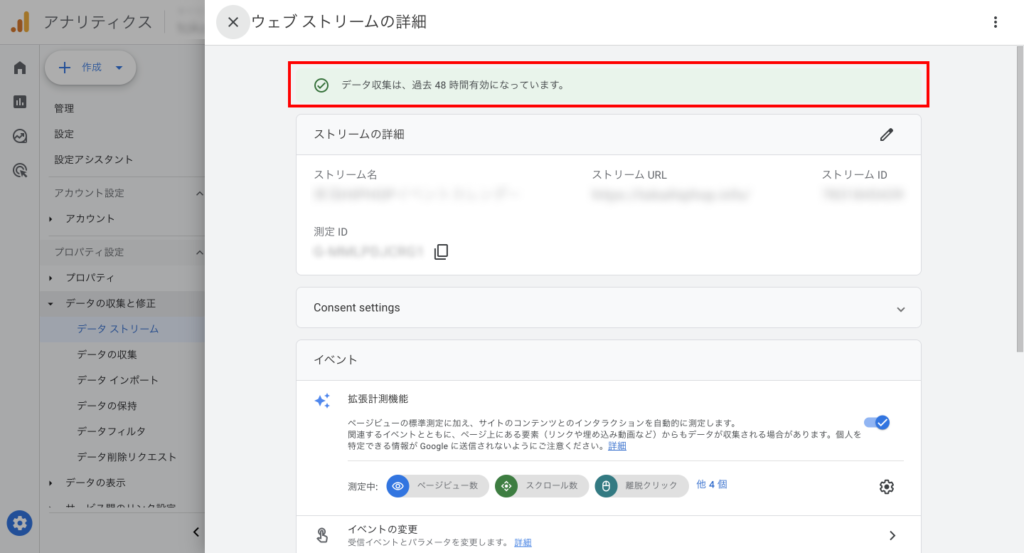
GA4のイベントで計測する際は、対象のWebサイトに計測タグを導入する必要があります。タグの設定がきちんとできているかは、GA4の管理画面からデータストリームを開き、計測するデータストリームを選択すると確認できます。
設定ができていなかったり、タグが間違っていたりすると警告文が表示されるため、一度確認してみましょう。
チェックポイント2. 反映までの時間
GA4のレポートは、リアルタイム以外の計測結果は反映されるまでに時間がかかります。基本的には24時間以上かかるケースが多いため、設定後1日程度置いてから確認しましょう。
チェックポイント3.除外設定
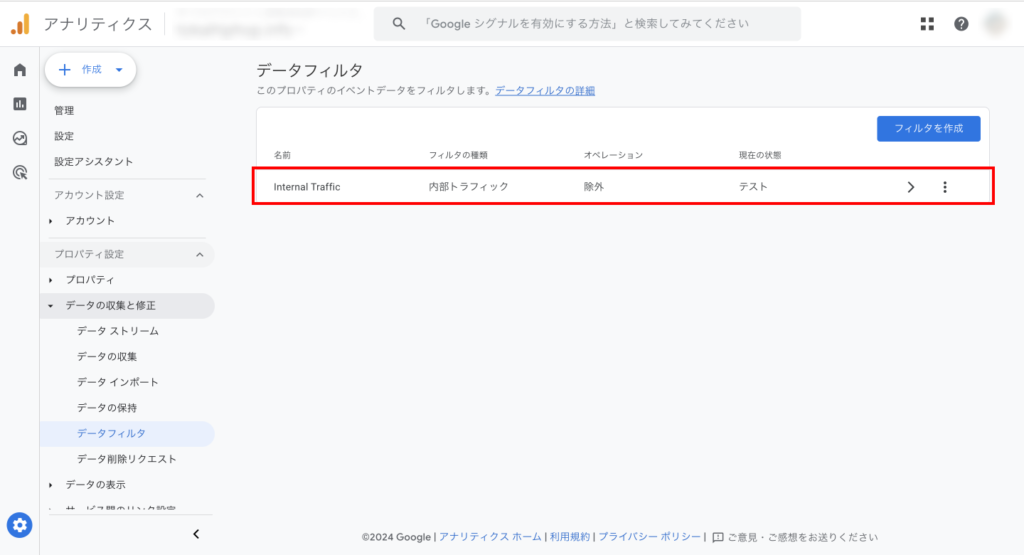
GA4の計測は、特定の参照元やユーザーが実施したイベントをカウントしない除外機能があります。社内の人間やスパムによるイベントをカウントせず、純粋なユーザーによるイベントのデータをとるための重要な機能です。
しかし、除外設定が勝手に行われていると正しいデータを計測できない原因になります。予め意図せず設定されているケースもあるため、設定画面の「データフィルタ」から除外設定を確認してみましょう。
まとめ
今回はGA4のイベントについて、種類や利用するメリット、設定方法などを詳しくご紹介してきました。従来のUAにくらべるとより細かいイベントを計測できるため、ユーザーの行動も把握しやすくマーケティングには欠かせないツールです。
イベント設定はGA4を使いこなすために最も重要な設定なため、今回の記事を参考に必要なデータを計測する設定を行いましょう。


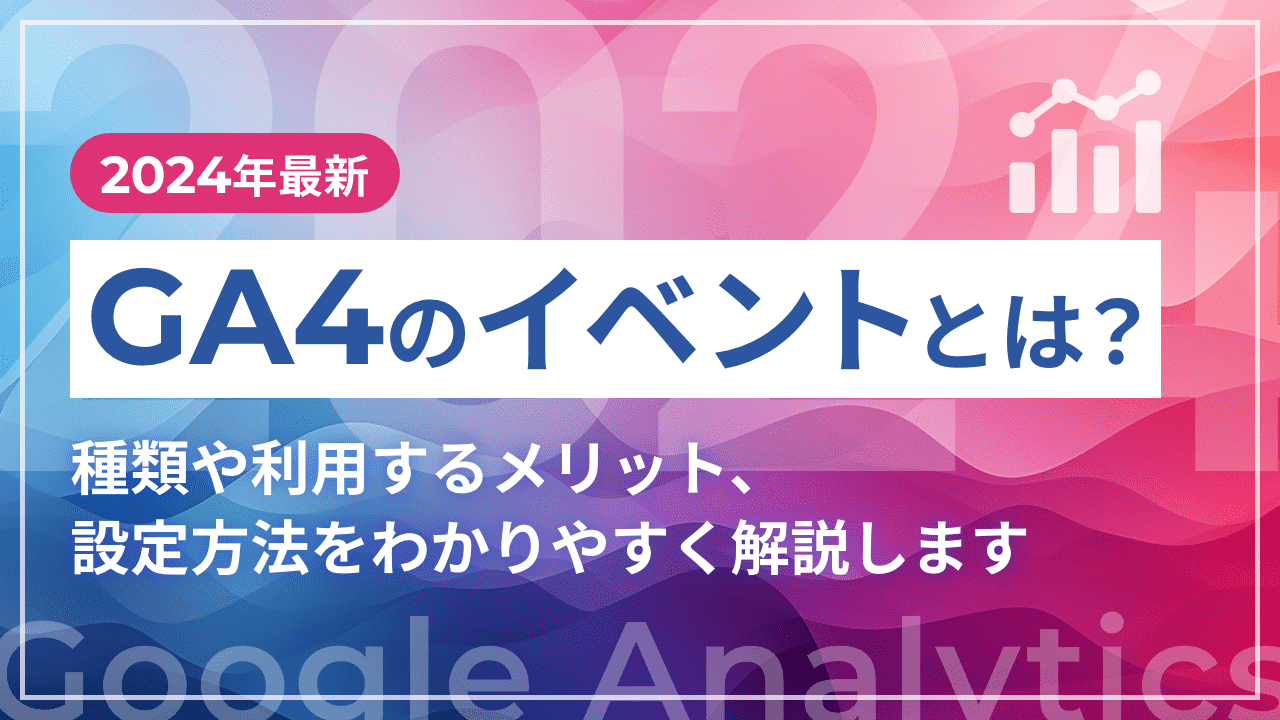


![【完全保存版】Webマーケティング用語辞典[50音順]](https://design-baum.jp/files/2022/12/63_127-300x169.jpg)